本系列文章包含从OpenStack离线源制作到完成OpenStack安装的全部过程。
在本系列教程中使用的OpenStack的安装版本为第20个版本Train(简称T版本),2020年5月13日,OpenStack社区发布了第21个版本Ussuri(简称U版本)。
OpenStack部署系列文章
OpenStack Victoria版 安装部署系列教程
OpenStack Ussuri版 离线安装部署系列教程(全)
OpenStack Train版 离线安装部署系列教程(全)
欢迎留言沟通,共同进步。
11.5 实例使用-Cinder存储服务组件
参考博客:
https://yinwucheng.com/?p=491
https://www.cnblogs.com/Wang-Hongwei/p/13132238.html
1.使用块存储服务向实例提供数据盘
创建卷(volume)
创建一个10 GB的卷:
[root@controller ~]# cd
[root@controller ~]# source admin-openrc
[root@controller ~]# openstack volume create --size 10 volume1
+---------------------+--------------------------------------+
| Field | Value |
+---------------------+--------------------------------------+
| attachments | [] |
| availability_zone | nova |
| bootable | false |
| consistencygroup_id | None |
| created_at | 2020-01-12T06:50:27.000000 |
| description | None |
| encrypted | False |
| id | 25433908-a60c-4904-bd62-27db8589ed8c |
| migration_status | None |
| multiattach | False |
| name | volume1 |
| properties | |
| replication_status | None |
| size | 10 |
| snapshot_id | None |
| source_volid | None |
| status | creating |
| type | __DEFAULT__ |
| updated_at | None |
| user_id | 656ea39f6bac482d8a0d0e49fc74e8a5 |
+---------------------+--------------------------------------+
很短的时间后,卷状态应该从creating 到available
openstack volume list
2.将卷附加到实例
openstack server add volume INSTANCE_NAME VOLUME_NAME
将volume1卷附加到ubuntu-test1实例:
[root@controller ~]# openstack server add volume ubuntu-test1 volume1
[root@controller ~]# openstack volume list
3.登录实例,并使用以下fdisk命令验证该卷是否作为/dev/vdb块存储设备
sudo fdisk -l
分区并格式化新添加的/dev/vdb
$ sudo fdisk /dev/vdb
Command (m for help): n #创建一个新分区
Partition type
p primary (0 primary, 0 extended, 4 free)
e extended (container for logical partitions)
Select (default p): p #创建一个主分区
Partition number (1-4, default 1): #分区默认编号为1
First sector (2048-2097151, default 2048): #磁盘分区中第一个扇区(从哪里开始) 默认的
Last sector, +/-sectors or +/-size{K,M,G,T,P} (2048-2097151, default 2097151): #磁盘分区中最后1个扇区的位置 默认全部
Command (m for help): w #保存
查看创建的主分区
$ ls /dev/vdb*
/dev/vdb /dev/vdb1
格式化 创建文件系统
mkfs.ext4 /dev/vdb1
临时挂载
$ sudo mount /dev/vdb1 /mnt/
$ df -h|tail -1
/dev/vdb1 990.9M 2.5M 921.2M 0% /mnt
永久挂载
$ sudo su -
# echo '/dev/vdb1 /mnt/ xfs defaults 0 0' >>/etc/fstab







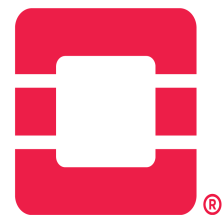


















 563
563

 被折叠的 条评论
为什么被折叠?
被折叠的 条评论
为什么被折叠?










